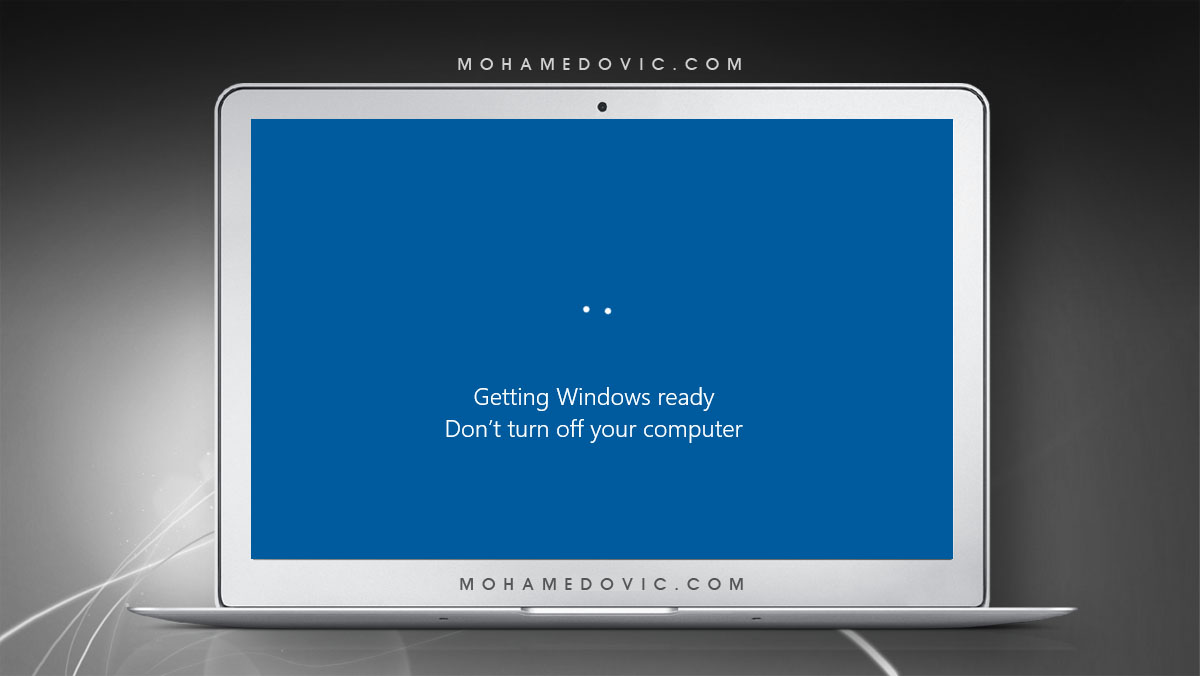الآن يُمكنك إزالة العلامة المائية من الصور [Watermark] بواسطة بعض الخطوات البسيطة، إليك افضل البرامج لتعديل الصور وازالة ووتر مارك. في الوقت الحالي، أغلب الصور الموجودة اليوم على الإنترنت تحتوي على علامة مائية، حيث هذه العلامة المائية بمثابة علامة حفظ الحقوق الملكية لصاحب الصور سواء كان موقع أو مصمم يعمل من خلال العمل الحر، فهي من أهم وسائل حفظ الصور من قبل الإستخدام التجاري.
هذه الصور تتمثل في اللوجو أو الشعار الخاص بالشركة أو الشخص المصمم، كما تعد عائق بالنسبة لمستخدمي هذه الصور خصوصًا من يريد استخدامها في التحرير والتعديل لتوافق مع ذوقه الشخصي، فيحتاج بعض هؤلاء المستخدمين غير المتخصصين في التصميم الجرافيكي أو Graphic Design إلى أدوات تعمل على إزالة العلامة المائية، فإذا كنت تحتاج إلى تلك الأدوات أو البرامج سواء الموجودة للويندوز أو الماك أو الأندرويد أو iOS أو كلاهما! فانتبه معي جيدًا، عزيزي القارئ!
حذف العلامة المائية من الصور
هناك الكثير من البرامج المتوفرة على الأنظمة المختلفة وخصوصًا الويندوز، والماك، التي يعد منها برنامج Inpaint Online حيث يتوفر بالكثير من المزايا بعد قيامك بتثبيت البرنامج على الجهاز الخاص بك التي تجعله من أبسط وأسهل البرامج التي تساعدك على حذف العلامة المائية. ليس فقط متخصص في ذلك، فهو أيضًا أحد البرامج المتخصصة والتي تستخدم في مجال تحرير وتنقيح الصور المفضلة لديك فهو يمكنك من خلاله حذف أشخاص معينة في الصورة أو مسح تاريخ إصدار الصورة بعد إلتقاطها أو ما يُسمي ب Date Stamp.
تحميل برنامج Inpaint Online
Download Inpaint Online for Windows
مميزات برنامج Inpaint
- لا يحتاج إلى اتصال بالإنترنت على عكس استخدامك للموقع الرسمي للبرنامج الذي يحتاج إلى اتصال بالإنترنت.
- لا يوجد حد معين لعدد الصور التي يمكنك استخدامك اليومي لها.
- يدعم جميع صيغ الصور المختلفة وهي JPG، JPEG، BMP، PNG، TIF، TIFF.
- لا يوجد حد معين لحجم الصور التي تريد أن تعدل عليها.
شرح استخدام برنامج Inpaint لمستخدمي نظام الويندوز
- قم بالضغط على رابط التحميل الذي تم ذكره في هذا المقال.
- انتظر حتى تتم عملية التحميل على جهازك.
- بعد الانتهاء من تحميل البرنامج، اضغط عليه.
- سيعرض لك هل تريد بالفعل تنصيب البرنامج على جهازك أم لا كالصورة التالية:
- فكل ما عليك فعله هو الضغط على Run، ثم انتظر قليلًا حتى تتم عملية التنصيب على جهازك.
- سيعرض لك بعد ذلك اللغة التي توَّد أن تكون اللغة الرئيسية للبرنامج حيث يدعم اللغات الأوروبية المختلفة كاللغة الإنجليزية، واللغة الفرنسية، واللغة الهولندية، واللغة النرويجية.
- بعد اختيارك للغة التي تفضلها أو تفهم فيها، فعند اختيارك للغة الإنجليزية على سبيل المثال، سيعرض لك كل المحتوى بهذه اللغة.
- كل ما عليك فعله في الخطوة الجاية هو الضغط على كلمة Next، لكي يتم عملية التنصيب بسهولة.
- وفي الصورة السابقة تستطيع من خلالها حفظ البرنامج في المكان المفضل لديك مع تعديل تغيير اسم بالضغط على Browse. وبعد الانتهاء اضغط على كلمة Next.
- ثم بعد ذلك سيظهر لك بأنه سيقوم بإنشاء نسخة من البرنامج في قائمة Start لكي تستطيع أن تجد هذا البرنامج بسهولة. فإذا كنت موافق، فقم بالضغط على كلمة Next.
- ثم بعد ذلك سيظهر لك تنصيب وتثبيت البرنامج على جهازك بالضغط على كلمة Install.
- بعد الضغط على كلمة Install، ستنتظر عدة ثواني لكي يتم عملية التثبيت بسهولة.
- قم بالضغط على Finish، وبعد ذلك سيفتح لك واجهة البرنامج حيث هي بالشكل التالي:
- إذا أردت رؤية الشرح الخاص بالبرنامج Inpaint أحد برامج إزالة العلامة المائية ، فيمكنك الضغط على View Tutorials وهو سيفتح لك الموقع الرسمي للبرنامج ومعه عدة مقالات يمكنك الضغط على أي مقال منهم لتقرأ الشرح بالخطوات الذي يدعم الصور.
- في حالة تريد فتح ملف جديد يمكنك الضغط على Ctrl+O أو اضغط على File ثم اختر Open أو اضغط على علامة الفتح الخاصة بالبرنامج.
- يمكنك تكبير أو تصغير الصورة بالحجم المناسب لك بالضغط على علامة Zoom In والتي تكون متخصصة في تكبير الصورة أو Zoom Out والتي تكون متخصصة في تصغير الصورة.
- يتيح التراجع أو التقدم عن الخطوات التي قمت بفعلها مؤخرًا على الصورة بالضغط على Redo أو Undo بكل سهولة.
- إتاحة رؤية المعاينة العادية بالنقر على العلامة الخاصة بها التي تسمي بنفس الاسم باللغة الإنجليزية (Normal View).
- في حالة إذا أردت مشاهدة الصورة الأصلية قبل حذف منها أي جزء ترغب فيه، فيمكنك الضغط على View Original والذي يترجم إلى المعاينة الأصلية باللغة العربية.
- وإذا تريد حذف اللوجو أو الشعار، فاستخدم Maker لكي تقوم بتحديد هذا الشعار ثم اضغط على Eraser أو الممحاة.
- وإذا ترغب في عمل تحديد متعدد الأضلاع، انقر على Polygonal Lasso وهو يساعدك في ذلك.
- أما في حالة إذا أردت تحديد خط يدوي، فاضغط على أداة Lasso التي تختصر دورها في عمل الخط بسلاسة.
- وإذا ترغب في تحديد منطقة معينة في الصورة بألوانها، فاضغط على Magic Wand، واضغط على المنطقة ثم كلمة Eraser لكي تتم هذا التحديد.
- وفي حالة تريد نقل الصورة في المكان الذي ترغب به، فانقر على Move Image لكي تستطيع أن تنقل الصورة في المكان الذي يعجبك سواء في يمين أو شمال الصورة.
كيفية حذف العلامة المائية من الصور لمستخدمي الأندرويد
لكي تقوم بإزالة العلامة المائية على هاتفك الأندرويد، يجب عليك تثبيت تطبيق Remove Unwanted Object، حيث هو من أهم التطبيقات المتوفرة لهذا النظام (Android) فهو تطبيق بسيط، وسهل الاستخدام، يتمتع بالكثير من الخصائص والمميزات التي تساعدك على حذف العلامة المائية من الصور التي ترغب بها، وأيضًا حذف أي نص موجود في الصور.
كيف تستخدم تطبيق Remove Unwanted Object؟
- قم بتثبيت التطبيق على هاتفك.
- اعطي له السماح للوصول إلى الكاميرا أو المعرض الخاص بهاتفك.
- ثم قم باختيار الصورة التي تريدها من الكاميرا أو المعرض.
- اختار الشيء الذي ترغب في إزالته وهو يتم تحديده باللون الأحمر.
- اضغط على زر “Process”.
- ثم انتظر ثواني معدودة فقط حتى تتم هذه العملية (عملية الحذف أو الإزالة).
- بعد استخراج الصور بالشكل الجديد، يمكنك حفظ أو مشاركة هذه الصورة لأصدقائك على مختلف التطبيقات الموجودة على هاتفك.
تحميل تطبيق Remove Unwanted Object
إزالة العلامة المائية لمستخدمي الأيفون أو iOS
أما بخصوص مستخدمي الأي أو إس فأغلبهم يحتاجوا إلى تطبيق أو أداة لإزالة وحذف العلامة بسبب عدم توافر حذف العلامة المائية في المحرر الخاص بالصور التابع للمعرض الذي يضم جميع صور الهاتف، فإذا كنت تريد الإزالة، فكل ما عليك فعله هو تحميل وتثبيت تطبيق Photo Eraser المتوافر لأنظمة الأيفون فقط، فهو يعد أشهر التطبيقات التي تعمل على الحذف للفيديوهات والصور بكل سهولة ويسر.
شرح استخدام تطبيق Photo Eraser
- قم بتحميل التطبيق على هاتفك.
- افتح التطبيق بعد انتظارك لتثبيت التطبيق.
- وافق على إذن السماح للوصول إلى ملفاتك.
- اضغط على “Remove Watermark“.
- ثم بعد ذلك سيظهر لك الصور الموجودة على هاتفك لتختار ما تشاء.
- اضغط على الجزء الذي يوجد فيه العلامة المائية بإصبعك.
- انتظر عدة ثواني لكي يتم حذف العلامة في الصورة التي قمت باختيارها.
- ومن ثم اضغط على Save لحفظ الصورة الجديدة.
تحميل تطبيق Photo Eraser
![إزالة العلامة المائية من الصور [Watermark] | على الاندرويد، الويندوز، والايفون! 1 برنامج Inpaint أحد برامج إزالة العلامة المائية](https://mohamedovic.com/wp-content/uploads/2020/02/inpaint.jpg)
![إزالة العلامة المائية من الصور [Watermark] | على الاندرويد، الويندوز، والايفون! 2 تنصيب برنامج Inpaint على جهازك](https://mohamedovic.com/wp-content/uploads/2020/02/Inpaint-1.png)
![إزالة العلامة المائية من الصور [Watermark] | على الاندرويد، الويندوز، والايفون! 3 اختيار اللغة التي تريد استخدامها في البرنامج](https://mohamedovic.com/wp-content/uploads/2020/02/Inpaint-2.png)
![إزالة العلامة المائية من الصور [Watermark] | على الاندرويد، الويندوز، والايفون! 4 تثبيت برنامج Inpaint أحد برامج إزالة العلامة المائية](https://mohamedovic.com/wp-content/uploads/2020/02/Inpaint-3.png)
![إزالة العلامة المائية من الصور [Watermark] | على الاندرويد، الويندوز، والايفون! 5 تحديد المكان الذي سيحفظ فيه البرنامج على جهازك](https://mohamedovic.com/wp-content/uploads/2020/02/Inpaint-4.png)
![إزالة العلامة المائية من الصور [Watermark] | على الاندرويد، الويندوز، والايفون! 6 يعرفك بأنه سيقوم بإنشاء نسخة من البرنامج Inpaint المتخصص في إزالة العلامة المائية في واجهة الجهاز أو قائمة Start](https://mohamedovic.com/wp-content/uploads/2020/02/Inpaint-5.png)
![إزالة العلامة المائية من الصور [Watermark] | على الاندرويد، الويندوز، والايفون! 7 تنصيب برنامج Inpaint أحد برامج إزالة العلامة المائية للصور](https://mohamedovic.com/wp-content/uploads/2020/02/Inpaint-6.png)
![إزالة العلامة المائية من الصور [Watermark] | على الاندرويد، الويندوز، والايفون! 8 تثبيت برنامج Inpaint أحد برامج إزالة العلامة المائية](https://mohamedovic.com/wp-content/uploads/2020/02/Inpaint-7.png)
![إزالة العلامة المائية من الصور [Watermark] | على الاندرويد، الويندوز، والايفون! 9 واجهة برنامج Inpaint أحد برامج إزالة العلامة المائية](https://mohamedovic.com/wp-content/uploads/2020/02/Inpaint-8-1024x547.jpg)
![إزالة العلامة المائية من الصور [Watermark] | على الاندرويد، الويندوز، والايفون! 10 أداة Polygonal Lasso في برنامج Inpaint أحد برامج إزالة العلامة المائية](https://mohamedovic.com/wp-content/uploads/2020/02/Inpaint-9-1024x546.jpg)
![إزالة العلامة المائية من الصور [Watermark] | على الاندرويد، الويندوز، والايفون! 11 أداة Lasso التي تساعدك في عمل خط يدوي حر في برنامج Inpaint أحد برامج إزالة العلامة المائية](https://mohamedovic.com/wp-content/uploads/2020/02/Inpaint-10-1024x548.jpg)